Ndi 4 runtime что это
Обновлено: 07.07.2024
NDI® — это royalty free стандарт, разработанный компанией NewTek, предназначенный для обмена видео в локальной сети. NDI® позволяет нескольким видеосистемам находить друг друга и взаимодействовать в пределах локальной сети, кодировать, передавать и принимать множество аудио и видео потоков с низкой задержкой в режиме реального времени. Может работать в двунаправленном режиме со множеством видеопотоков через общее соединение. Алгоритмы кодирования работают независимо от частоты кадров, поддерживается 4К видео, 16 и более каналов аудио с плавающей точкой. Стандарт включает средства реализации прав доступа к видео, группировку, отправку и получение метаданных и команд.
В этой заметке я расскажу о внедрении этой технологии для отправки аудио и видео потока в существующий пайплайн, а так же о некоторых неочевидных на первый взгляд подводных камнях.
Технология NDI®
Технология NewTek NDI® предоставляет возможность на основе существующей инфраструктуры Gigabit Ethernet создавать студии видеомонтажа в реальном времени профессионального уровня. Используя программное обеспечение с поддержкой ввода-вывода NDI потоков, применяя дополнительные видеоэффекты, микширование видео и аудио, используя режимы Picture in Picture, Lower Thirds, эффекты бегущей строки, существует возможность создавать и доставлять уникальный контент своим зрителям в режиме реального времени. Все перечисленные видеоэффекты можно воспроизвести используя пайплайн — настраиваемый конвейер покадровых графических преобразований, реализованный внутри мультимедиа-приложения. Источниками видеопотоков внутри локальной сети могут являться другие компьютеры, широко доступные платы захвата и конвертации SDI, HDMI в NDI, IP-камеры с поддержкой такой функциональности, Skype во время звонка, и даже обычные смартфоны (захват экрана либо использование основной или фронтальной камеры).
Вот некоторые примеры использования:
- запись и трансляция конференций, во время которой можно осуществить real-time монтаж захваченной презентации с экрана, нескольких видеокамер в зале, стриминг в интернет и запись на носитель;
- проведение онлайн вебинаров со множеством участников и real-time монтажом;
- захват экрана/окна с игрой, объединение с изображением видеокамеры, добавление виджетов комментариев, уведомлений и пожертвований с последующей отправкой на популярные стриминговые сервисы (twitch, youtube и т.п.).
Получение данных
Создание Find Instance
Для получения данных из какого-либо источника NDI, этот источник сначала необходимо обнаружить. Для этого нужно создать find instance типа NDIlib_find_instance_t , для чего предлагается функция NDIlib_find_create_v2 :
В функцию создания можно передать указатель на структуру NDIlib_find_create_t , в которой указать следующие поля:
- bool show_local_sources — необходимо ли отражать в списке доступных источников локальные;
- const char* p_groups — список групп источников для поиска;
- const char* p_extra_ips — дополнительный список IP-адресов для поиска источников, разделенных запятой.
Периодическим вызовом функции (допустим 1 раз в секунду) NDIlib_find_get_current_sources на созданном инстансе NDIlib_find_instance_t получим указатель на массив источников типа NDIlib_source_t :
Объект источника типа NDIlib_source_t содержит в себе следующие поля:
- const char* p_ndi_name — уникальное название источника в локальной сети вида MACHINE_NAME (NDI_SOURCE_NAME);
- const char* p_url_address — адрес источника, хранится для внутреннего использования.
Выбрав необходимый источник по его названию, существует возможность создания receiver instance типа NDIlib_recv_instance_t функцией NDIlib_recv_create_v3 :
где p_create_settings указатель на структуру NDIlib_recv_create_v3_t , содержащую следующие поля:
- NDIlib_source_t source_to_connect_to — полученный ранее объект источника;
- NDIlib_recv_color_format_e color_format — предпочитаемый формат хранения цвета;
- NDIlib_recv_bandwidth_e bandwidth — настройка ширины канала.
enum NDIlib_recv_color_format_e позволяет определить предпочитаемый цветовой формат для изображений, как содержащих, так и не содержащих альфа-канал. Это достигается выбором пары форматов: например, NDIlib_recv_color_format_UYVY_BGRA — для не содержащих альфа-канала изображений будет использован формат UYVY, а для содержащих — BGRA. NDI SDK предлагает возможность автоматического выбора формата для достижения лучшей производительности/лучшего качества:
- NDIlib_recv_color_format_fastest ;
- NDIlib_recv_color_format_best .
Соответственно, для внедрения поступающих кадров в свой пайплайн необходимо предусмотреть конвертацию такого формата во внутренний.
Настройка ширины канала
Для настройки ширины канала предусмотрен enum NDIlib_recv_bandwidth_e со следующими вариантами:
- NDIlib_recv_bandwidth_metadata_only — только получение метаданных от источника;
- NDIlib_recv_bandwidth_audio_only — получение метаданных и аудио кадров;
- NDIlib_recv_bandwidth_lowest — получение метаданных, аудио кадров и видео кадров в низком качестве;
- NDIlib_recv_bandwidth_highest — получение метаданных, аудио кадров и видео кадров в исходном разрешении.
Чтобы получить аудио и видео кадры, синхронизированные по времени, необходимо создать объект синхронизации типа NDIlib_framesync_instance_t . Для этого достаточно вызвать функцию NDIlib_framesync_create , передав туда параметр указатель на NDIlib_recv_instance_t :
Получение аудио и видео кадров возможно с помощью следующих функций:
Соответственно нужно создать объекты типов NDIlib_audio_frame_v2_t и NDIlib_audio_frame_v2_t , которые просто создаются на стеке и, в дальнейшем, освобождаются. После копирования кадров в пайплайн NDI кадры необходимо освободить:
Для окончания работы с получением аудио и видео кадров достаточно освободить объект синхронизации и receiver instance вызовом следующих функций:
Отправка данных
Создание Sender Instance
Для отправки аудио/видео кадров создателями NDI® SDK предлагается использование объекта типа NDIlib_send_instance_t , который создается с помощью метода NDIlib_send_create :
Создание объекта можно параметризировать, передав указатель на структуру типа NDIlib_send_create_t . В ней можно установить параметры отправителя:
- const char* p_ndi_name — имя NDI® источника;
- const char* p_groups — частью какой группы этот источник является;
- bool clock_video, clock_audio — параметры, указывающие на способ синхронизации аудио/видео в случае отправки из разных потоков приложения.
Сразу после создания происходит отправка метаданных источника с использованием функции NDIlib_send_add_connection_metadata :
Эта функция позволяет указать производителя, версию, модель и название оборудования источника. Для ее использования необходимо заполнить структуру NDIlib_metadata_frame_t , в которой в поле p_data записать указатель на строку с заполненной XML-структурой:
Отправка видео кадров
Для отправки видео кадров NDI® SDK предлагает использование функций с ранее созданным sender instance:
В документации к NDI® SDK рекомендуется использовать NDIlib_send_send_video_async_v2 , т.к. происходит мгновенный возврат из функции, а обработка и отправка кадра происходит асинхронно. Для отправки необходимо заполнить структуру типа NDIlib_video_frame_v2_t :
- int xres, yres — разрешение кадра;
- NDIlib_FourCC_video_type_e FourCC — тип кадра;
- int frame_rate_N и frame_rate_D — числитель и знаменатель количества кадров в секунду;
- uint8_t* p_data — указатель на данные;
- int64_t timecode — таймкод в 100 наносекундных интервалах;
- int line_stride_in_bytes — количество байт в одной строке кадра (страйд).
FourCC рекомендуется NDIlib_FourCC_type_UYVY либо NDIlib_FourCC_video_type_UYVA (в случае наличия альфа-канала), однако, если в пайплайне не предусмотрена возможность произвести color conversion аппаратно, то NDI® может (и рекомендует) произвести преобразование самостоятельно с использованием векторных инструкций современных процессоров.
Также, при использовании этой функции, необходимо проследить, чтобы данные, переданные через указатель p_data не были переиспользованы либо удалены до следующего "синхронизирующего события". Такими событиями могут являться вызов следующих функций:
- NDIlib_send_send_video ;
- NDIlib_send_send_video_async с другим кадром для отправки;
- NDIlib_send_send_video с p_video_data=NULL ;
- NDIlib_send_destroy .
Отправка аудио кадров
Для отправки аудио кадров NDI® SDK предлагает использование одной из множества функций из заголовочного файла Processing.NDI.Send.h :
А также Processing.NDI.utilities.h :
Для отправки использована функция NDIlib_util_send_send_audio_interleaved_32f , т.к. именно такой формат аудио используется в нашем пайплайне. Соответственно для ее использования заполняется структура типа NDIlib_audio_frame_interleaved_32f_t :
- int sample_rate — частота дискретизации (48000 или 44100 сэмплов в секунду);
- int no_channels — количество каналов (1 — моно, 2 — стерео и т.д.);
- int no_samples — количество сэмплов в буфере данных;
- int64_t timecode — временной код начала аудио кадра;
- float* p_data — указатель на буфер аудио кадра.
Параметр clock_audio работает неочевидным из документации способом: если он установлен в true , то при отправке кадра аудиоданных внутри функции отправки происходит задержка на всю длительность этого кадра, что может сыграть злую шутку при использовании в приложении этого же кадра в других целях. Допустим, что в приложении есть поток получения аудиоданных, и внутри этого потока вызывается метод renderAudioFrame :
В таком случае, при использовании параметра clock_audio == true , другие получатели аудиоданных будут получать их с недопустимой задержкой. Выходом из данной ситуации может являться отказ от использования этого параметра, либо реализация многопоточной очереди.
Таким образом для синхронизации аудио и видео кадров было использовано явное указание временных кодов соответствующих кадров.
Для прекращения отправки кадров в NDI® необходимо вызвать функцию NDIlib_send_send_video_v2 c p_video_data=NULL для инициации синхронизирующего события и последующим удалением sender instance вызовом функции NDIlib_send_destroy .
Заключение
Использование NDI® SDK позволяет относительно простым способом добавить возможность отправки и получения видеопотока через локальную сеть в свой пайплайн, что позволит встроить мультимедиа-приложение в этот технологический стек и обогатить его дополнительной функциональностью.
NDI (интерфейс сетевого устройства) – бесплатный стандарт программного обеспечения, разработанный компанией NewTek. С его помощью видеосовместимые устройства могут передавать видео через локальную сеть. NDI позволяет нескольким видеосистемам идентифицироваться и связываться друг с другом по IP. Решение кодирует, передает и получает много потоков высококачественного, точного видео и звука в режиме реального времени.

Видеосигнал (HD-SDI, HDMI), закодированный с использованием NDI и с низкой задержкой по времени передается по IP в локальной сети. Это делается одним кабелем cat5, который подключен к компьютеру. Это относится к входам и выходам, включая мульти-изображения, графику, воспроизведение, DDR или любой другой тип видео, с которым вы работаете в прямом эфире. Чтобы сделать продукт лучше, компания «Newtek» разработала приложение для двунаправленного потока.

Дни длинных видеокабелей, волоконно-оптической передачи подходят к завершению. Возможность запуска нескольких сигналов HD 1080p по одному кабелю cat5 скоро станет вариантом для каждой AV-компании, сетевого телевидения и т. д.
Продукт был разработан для использования потребителем вне аппаратного обеспечения. Для обеспечения лучшей передачи, можно дополнительно использовать коммутатор, чтобы каждый порт был полностью дуплексным с пропускной способностью не менее 1 Гбит/с.
Как это работает
Релиз NewTek так описывает свой продукт: «NDI использует сжатие для обеспечения передачи нескольких видеопотоков через существующую инфраструктуру. В частности применяется дискретное косинусное преобразование (DCT), которое преобразует видеосигналы в элементарные частотные компоненты. Этот метод обычно используется в стандартных форматах кодирования. Как один из самых эффективных продуктов, NDI обеспечивает значительно лучшее сжатие, чем многие кодеки, которые были приняты для использования в профессиональном режиме».
Переход на IP-видео с инновационной технологией сетевого интерфейса NewTek (NDI) в сочетании с готовым программным обеспечением позволит вам гарантированно рассчитывать на следующие преимущества:
- Эффективное устранение проблем маршрутизации
Измените способ создания видео: используйте источники из сети, а не только устройства, физически подключенные к видео-маршрутизатору SDI. NewTek NDI – это бесплатный, находящийся в свободном доступе стандарт, который каждый желающий может реализовать и подключить к видеооборудованию. Любое устройство (производственные микшеры, системы записи, медиа-серверы) можно обнаруживать и получать доступ к содержимому со всех других узлов. Используйте в производстве любое количество источников.
- Сокращение затрат и времени установки
Не инвестируйте в новые передающие устройства, дополнительные сети и инфраструктуру. Выгоднее воспользоваться специальным программным обеспечением. Метод основан на сложной системе, которая позволяет отправлять и получать большие объемы информации по привычному стандарту: Ethernet LAN. Эффективность кодирования и беспрецедентная производительность делают возможной обработку нескольких одновременных видеопотоков с высоким качеством и сверхнизкой задержкой.
Подготовьте свою производственную базу на будущее, воспользовавшись технологическими достижениями, одновременно защищая свои текущие инвестиции. Совместимость с существующими SDI и IP-технологиями делает продукт независимым от постоянно меняющихся форматов. Решение интегрируется с системами ASPEN или SMPTE 2022, а также со всеми другими стандартами, которые появляются. SDK разработчики и производители видео могут сделать все свои компьютерные устройства совместимыми с IP-сетями, присоединившись к сотням компаний, которые используют продукт.
Переход на новый стандарт трансляции
Переключение на IP- видеопроизводство осуществляется просто и не требует финансовых затрат. Используйте свое текущее оборудование и сеть Ethernet, а также программное обеспечение для производства NewTek NDI, чтобы начать работу по новому стандарту.
Для запуска системы могут потребоваться следующие продукты:
Интеграция большего количества устройств, приложений и файлов в рабочий процесс, смешивание большего количества контента с работами, организация источников и многое другое возможно реализовать на практике с помощью инструментов:
Начните создавать рабочий процесс Live IP-видеопроизводства с помощью программного обеспечения NewTek для сети разработчиков NewTek. Расширьте возможности нескольких источников в реальном времени через IP. Откройте для себя новые способы трансляции нужных сведений.
- Комплект разработки программного обеспечения (SDK)
Оптимизируйте продукты и рабочие процессы для производства видео на основе IP, загрузив комплект. SDK предоставляет разработчикам и производителям необходимые для интеграции инновационного решения инструменты и ресурсы. Используя этот комплект, вы сможете внедрить решения NewTek в свои собственные системы, устройства и приложения.
Использование в Wi-Fi и широкополосных сетях
NDI был разработан для работы на высококачественных гигабитных локальных сетях с использованием технологий TCP и mDNS. Чтобы функционировать через подсети, которые не передают mDNS необходимо использовать инструмент NDI Access, который позволяет вручную вводить IP-адрес компьютеров в другой подсети.
Некоторые пользователи испытывали протокол на средних расстояниях между каналами связи до 15 км. Теперь библиотеки версий от 3.5 и выше по умолчанию используют метод передачи UDP с прямой коррекцией ошибок, которая устраняет требования к задержкам, присущие TCP-соединениям.
Возможные проблемы после внедрения NDI
Успешная реализация функционала зависит, по меньшей мере, от двух машин или устройств, которые подключаются и взаимодействуют друг с другом. Существует ряд условий, которые влияют на параметры производительности. Ознакомьтесь с перечнем распространенных проблем, чтобы верно диагностировать неисправности и оперативно устранять.
Если вы не видите другие источники NDI в сети, исключите четыре распространенные причины:
Когда система имеет две дискретные видеокарты (например, NVIDIA и Intel), Windows не может правильно отображать содержимое для некоторых конкретных приложений (например, Google Chrome). Отключение одного из графических процессоров решит эту проблему.
NDI (Network Device Interface) – протокол передачи данных (IP-видео), как, например, SMPTE 2022-6, SMPTE 2110, ASPEN или NMI, анонсированный компанией NewTek в 2015 году, который расширяет возможности взаимодействия периферийных устройств компьютера, позволяя управлять видеосистемами с высоким качеством видео и минимальными задержками.
Уже в 2016 году свет увидел обновленную версию протокола от NewTek – NDI 2.0 (поддержка ARM-кодирования, iOS SDK, а также кросс-подсети). На протяжении 2017, 2018, 2019 годов были представлены версии –3.0 (поддержка NDI HX, многоадресной передачи с технологиями FET, PTZ); 3.5 (улучшение связи на уровне пакетов, увеличение производительности); 4.0 (16-битная поддержка HDR, Multi-TCP, NDI HX2) соответственно.
Назначение плагина NDI
Основное назначение плагина NDI в OBS – рассредоточить нагрузку во время стриминга на несколько компьютеров. Зачастую мощности процессора и видеокарты в компьютере не хватает, чтобы стримить без просадок в FPS. Особенно, если во время стрима у пользователя запущена требовательная к ресурсам игра. Чтобы хоть как-то снять нагрузку со своего игрового компьютера стримеры часто пользуются вторым компьютером, а также плагином NDI. Тогда картинка с игрового компьютера по локальной сети передается на второй, вспомогательный, где запущен стрим. Получается так, что игровой компьютер не озадачен выводом картинки – этим занимается вспомогательный.
Учитывая особенности протокола NDI, картинка передается вспомогательному компьютеру в высоком качестве. Конечно, чтобы не возникало проблем с задержками, нужна правильная коммутация всех устройств.
Установка NDI для OBS Studio
Рассмотрим инструкцию по установке плагина NDI для OBS Studio (устанавливаем на оба компьютера: игровой и стриминговый).
- Открываем любой браузер, после чего переходим по ссылке на сайт GitHub.
- Там будут представлены все доступные для скачивания версии плагина NDI. Находим любую версию, после чего нажимаем кнопку “Assets”. Раскроется небольшое меню, где нужно выбрать строку “obs-ndi-x.x.x-Windows-Installer.exe”. Здесь“x” – любая цифра, указывающая выбранную версию плагина.
- После загрузки файла необходимо запустить его. Выбираем язык, принимаем пользовательское соглашение, устанавливаем плагин. После завершения процесса будет предложено перезагрузить компьютер – соглашаемся.
Настройка плагина
NDI требует настройки, как любая другая система, например, микрофон. Для этого нужно:
- После перезагрузки запускаем OBS Studio, а затем переходим на вкладку “Инструменты”. Там должна появиться строка “NDI Output settings”. Нажимаем ее, а в появившемся окне устанавливаем флажок напротив надписи “Enable NDI Output”.
- Переходим ко второму компьютеру для установки плагина по инструкции выше;
- На втором открываем OBS Studio, раздел “Источники”, добавляем “NDI Source”. Поле этого плагин автоматически определит первый компьютер (если они уже соединены по локальной сети).
Добавление Skype в OBS и включение вывода изображения через NDI
Из-за появления новых версий Skype, захватить экран этой программы, пользуясь разделом “Источники” OBS Studio, уже не получится. Рассмотрим другие варианты того, как можно добавить Skype в OBS.
Как вариант, можно попробовать включить захват всего экрана через меню “Источники” . После, выбрав сцену с захватом экрана, открыть раздел “Трансформировать”. Далее выбирать “Изменить отображение”. Выделяем приложению Skype место на экране так, чтобы оно не перекрывалось ничем другим, подгоняем (обрезаем часть экрана) вывод изображения так, чтобы отображался только Skype.
Осторожно! Это не самый удобный способ, но также имеет место быть.Рассмотрим другой, более удачный способ.
- Переходим по ссылке на официальный сайт NDI Tools, чтобы скачать пакет плагинов “NDI Tools for Windows”. После нажатия кнопки “Download” необходимо ввести некоторые личные данные – пройти верификацию (ввести капчу). Реальные сведения указывать необязательно, но почта должна быть своя – туда придет письмо со ссылкой для скачивания нужного пакета инструментов. После скачивания, устанавливаем пакет следуя инструкциям.
- Теперь нужно открыть Skype. Потом нажимаем на многоточие возле профиля аккаунта, чтобы перейти к настройкам программы.
- Через раздел настроек выбираем вкладку “Звонки”, далее открываем “Дополнительно”, активируем функцию “Разрешить использование NDI”.
- Делаем тестовый звонок на любой другой аккаунт через Skype (как вариант, можно взять телефон, позвонив самому себе с другого аккаунта).
- Не сбрасывая, переходим к OBS Studio – раздел “Инструменты”. На него нажимаем правой кнопкой мыши, далее выбираем “Добавить”, кликаем по строке “NDI Source” (уже установленный плагин). В появившемся окне необходимо выбрать активный поток (строка “Source name”). Выбираем поток Skype, нажимаем клавишу “OK”.
- Теперь фиксируем потоки, которые выводятся в OBS (чтобы при проблемах с интернетом не прыгала картинка). Выбираем в источниках нужный нам поток, открываем меню трансформации и нажимаем “Изменить отображение”. Задаем тип ограничителя, а также выбираем нужный вариант масштабирования. Теперь картинка будет строго закреплена – она не будет “прыгать” (при необходимости здесь же можно регулировать ширину и высоту, для удобства).
Вывод видео на второй ПК через NDI
Рассмотрим инструкцию вывода видео на второй компьютер после подключения и настройки программного обеспечения.

Процесс занимает несколько минут, так как благодаря технологии NewTek NDI необязательно иметь карту захвата и соединять с ее помощью компьютеры. Достаточно, чтобы устройства были подключены к одной локальной сети.

- Устанавливаем и настраиваем плагин NewTek NDI с помощью инструкций выше.
- Открываем OBS Studio на втором компьютере и переходим в настройки. При необходимости, изменяем стандартные параметры во вкладках “Видео”, “Звук” и других. Например, здесь можно самостоятельно настраивать звук (выбирать битрейт и пр.), изменять разрешение холста и другое.
- На главном экране во вкладке “Источники” нажимаем кнопку “+” и добавляем новый источник “NDI Source”. Нажимаем “OK” и в новом окне необходимо выбрать поток рабочего компьютера в разделе “Source name” (должно определится автоматически). Через пару секунд появится картинка.
Преимущества использования плагина для OBS Studio
- Необязательно иметь карту захвата, чтобы стримить с двух компьютеров;
- Возможность разгрузить основной компьютер и таким образом оптимизировать сам процесс потоковой передачи, убрав возможные лаги и тормоза;
- Настройка в OBS NDI plugin не занимает много времени;
- Некоторые пользователи могут неправильно соединить компьютеры с помощью карты захвата. Что касается NDI все проще – достаточно установить программное обеспечение;
- Не нужно тратить денег на карту захвата, а сам плагин абсолютно бесплатный.
Заключение
Подавляющее большинство известных многих стримеров на сегодняшний день используют как минимум 2 компьютера. Конечно, необязательно приобретать второго железного друга. Вместо этого можно купить самое мощное железо и вторую видеокарту, чтобы можно было стримить в хорошем качестве и без лагов. И все же, практически все выбирают именно первый вариант с двумя ПК.
Настройка потоковой передачи видео между компьютерами (или компьютером и ноутбуком – нет разницы) не занимает много времени, учитывая большое количество инструкций на эту тему. А сам способ с приобретением недорогого стриминг-компьютера может оказаться еще дешевле, так как начинка не обязана быть игровой, компьютер будет заниматься лишь выводом картинки. На нем достаточно иметь хороший процессор и видеокарту среднего уровня. Если правильно подобрать комплектующие, то на этом факторе можно неплохо сэкономить.
Полезное видео
Дополнительный материал по теме:
NDI (Network Device Interface) представляет собой стандарт программного обеспечения на безвозмездной основе, разработанное компанией NewTek для передачи и получения видео высокой четкости (HD video) по компьютерной сети в высоком качестве и низкой латентностью, то есть с точностью до кадра в реальном времени. Плагин для OBS Studio позволяет добавить аудио / видео вход и выход по IP с использованием технологий NewTek NDI ™. Сам плагин можно скачать с GitHub и называется просто obs-ndi, для установки в Windows нужно скачать файл с расширением .exe.
После установки плагина в OBS Studio будет доступно 3 параметра:
- Источник NDI: добавляет источник NDI в OBS.
- Выход NDI: выводит поток трансляции в NDI.
- Фильтр NDI: фильтр для источников для вывода в NDI (аудио работает только с источником устройство захвата видео, источником медиа и источником VLC).
Если Вы испытываете проблемы с установкой плагина пишите в комментарии, данный процесс будет описан подробнее. На этой странице будет опубликован способ работы с плагином и инструментами в программе NDI. Для работы плагина установите NDI TOOLS с сайта разработчика не ниже версии 3.0
Включение вывода изображения в OBS Studio из скайпа через NDI
Нажмите 3 точки в верхнем левом углу программы Skype -> Настройки -> Звонки -> Дополнительно -> Разрешить использовать NDI переключите чекбокс в правую сторону.

Для добавления скайпа в OBS Studio

Добавление фильтра к источнику

Вывод видео из OBS Studio на 2-Й ПК через NDI
Для разгрузки своего ПК воспользуемся «Выходом NDI» главной особенностью плагина, а именно выводом видео в локальную сеть, хотя это довольно спорный момент так как сам NDI тоже потребляет ресурсы ПК, скорее всего это можно использовать для ретрансляции и обработки видео на втором ПК, получается что-то типа виртуальной карты видео захвата. Для вывода на второй ПК сделайте следующее:
- Нажмите «Инструменты» в верхнем меню программы.
- Выберите «NDI™ Output Settings» активируйте один из выходов NDI.

Main Output отвечает за вывод общего источника трансляции, а Preview Output за вывод окна превью сам сигнал из OBS будет доступен в одной локальной сети под одним из названий «OBS» либо «OBS Preview» в зависимости от того что активировано.
Для получения сигнала NDI на второй локальной машине (ПК) установите весь комплект программ на второй ПК, а именно плагин OBS-NDI и набор инструментов NDI TOOLS. После установки всего комплекта сделайте следующее:
- Откройте OBS Studio.
- В источниках выберете NDI™ Source.
- В открывшемся окне в пункте Source name выберете свой источник вывода NDI.

Если всё сделано верно, то изображение должно отображаться, если же нет тогда внимательнее повторите все действия и убедитесь, что в окне превью OBS на первом ПК есть изображения.
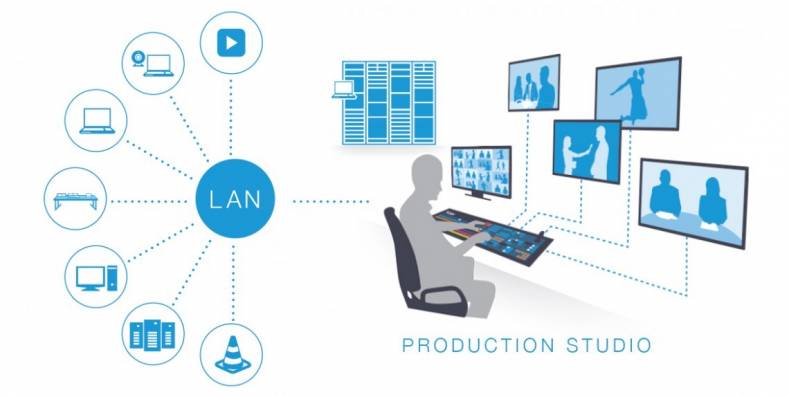
NDI (Network Device Interface) — это открытый стандарт с бесплатным набором SDK, позволяющий нескольким видеосистемам идентифицировать друг друга и взаимодействовать посредством IP-соединения для кодирования, преобразования и приема нескольких потоков ых видео- и аудиосигналов высокого качества с минимальной задержкой и высокой частотой кадров в реальном времени. Многие рассматривают его как более простой и дешевый путь к работе на основе IP, чем медленные и дорогостоящие в реализации стандарты SMPTE. Протокол позволяет, кроме передачи видео, звука и служебной информации, осуществлять управление удаленными устройствами — например, вращение и наклон PTZ-камеры по сети интернет на расстоянии в десятки километров. Протокол поддерживает работу по сети с широким спектром видеоустройств, например, видеомикшеры, PTZ-камеры, карты захвата. Также любое HDMI устройство (без встроенного LAN порта с поддержкой NDI) может быть подключено через преобразователь стандартов.
Давайте послушаем, что скажут разработчики:
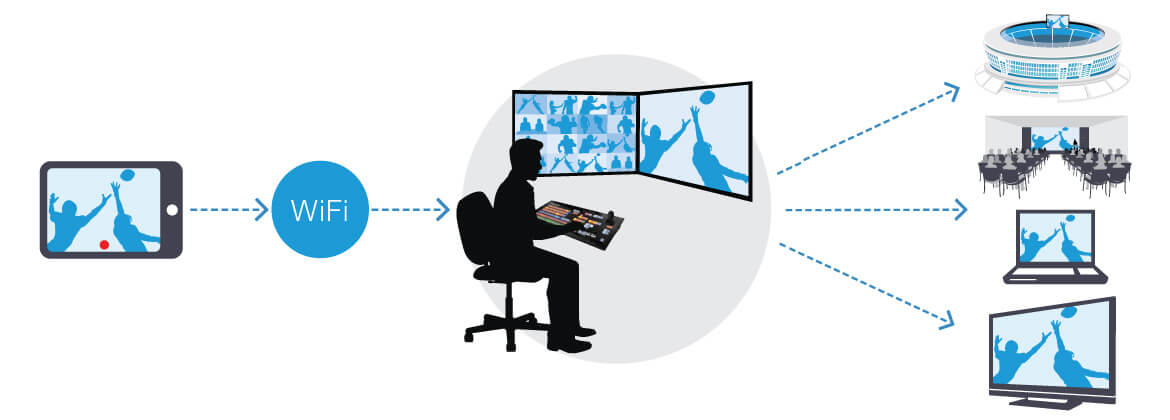
Протокол настолько гибок, что даже смартфоны на базе iOS могут выступать в качестве беспроводной веб-камеры,
или обычные игровые джойстики могут быть использованы в качестве PTZ-пульта управления.
8 сентября 2015 года стандарт NDI был публично анонсирован NewTek . Компания продемонстрировала его работу на выставке IBC broadcast в Амстердаме на той же неделе.
В апреле 2016 г. состоялся релиз версии 1.0. Разработчики продолжают совершенствовать его до сих пор. На момент публикации актуальная версия — 4.5.
Последние обновления включают:
- Улучшение качества видео
- Улучшение производительности
- Поддержка HDR 16 бит
- Нативная синхронизированная запись
- Более низкая задержка с NDI-HX
- NDI HX2 с поддержкой h.264/h.265
- Новая реализация транспортного режима Multi-TCP
Существующие продукты, работающие с SDI или IP, могут быть легко адаптированы под NDI.
NDI не претендует заменить собой SMPTE 2022, ASPEN, VSF TR-03, а наоборот, расширяет их возможности и сферы использования, тем самым существенно подталкивая развитие IP-технологий.
NewTek предлагает различные десктопные приложения для работы:
- NDI Monitor — служит для просмотра видеопотоков и удаленного управления PTZ-камерами и Digital Signage
- NewTek IsoCorder Pro — для 16-ти канальной записи
- NDI Scan Converter — захват рабочего стола изображения с веб-камеры и интерфейсов приложений по IP
- NDI Virtual Input — дает возможность ВКС-приложениям определять и использовать сетевые NDI устройства
- NDI Telestrator — для рисования поверх NDI видео
Преимущества использования
Стандарт NDI работает по сетям Gigabit Ethernet и позволяет перейти на live-продакшн по IP без огромных вложений в инфраструктуру. NewTek NDI доступен общественности уже около 4 лет. За прошедшее время более 2000 компаний/разработчиков поддержало протокол в своих устройствах, в их числе: Adobe, Cisco, Evertz , Panasonic, JVC , LiveU , CleverMic, Playbox , Teradeck, Aja , Matrox , Vizrt , Brainstorm , CasparCG , CharacterWorks , ChyronHego , ClassX , Compix , EasyWorship , Gnural Net , Graphics Outfitter , Blackmagic Design , Boland , Microsoft Skype TX , Wowza , Wasp3D , и с каждым днем количество совместимых устройств стремительно растет. Стандарт использован в более чем 100000 систем.
Когда вы используете продукты с поддержкой NDI, вам не нужно запоминать IP-адреса или адреса портов. Вы просто входите в TriCaster и выбираете «обнаружить источник». Система автоматически сообщит вам, какие PTZ-устройства доступны в вашей сети — аналогично тому, как ваш телефон подключается к источнику Wi-Fi или Bluetooth. Кодеки NDI отличаются высоким качеством и низкой задержкой. По одному кабелю 1GigE вы можете доставить 2 потока 2160p60 или до 7 потоков 1080p60 — это уменьшает количество кабелей, необходимых для каждой камеры или источника. По сравнению с SMPTE 2110 и SMPTE 2022, NDI требует на 90% меньшей скорости передачи данных для обеспечения того же разрешения 4K. Алгоритм кодирования не зависит от разрешения и частоты кадров, поддерживает сигналы формата 4K, наряду с 16 и более каналами плавающего звука. Протокол также включает инструменты по вставке авторских прав на видео, группировке двунаправленных метаданных, IP-команд, tally.
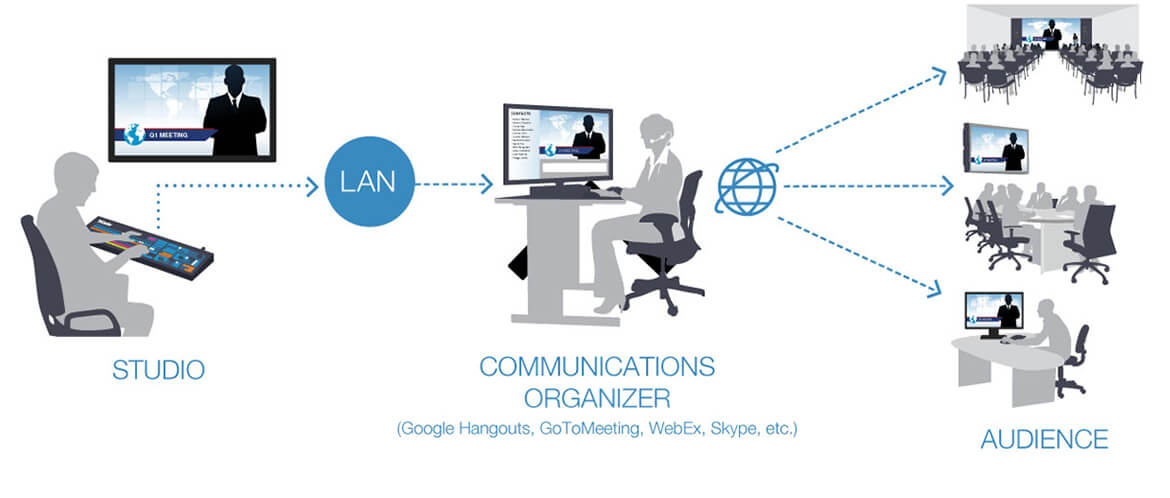
В каталоге Unitsolutions представлен широкий выбор PTZ-камер с поддержкой NDI.
Мы рекомендуем камеры Clevermic:
Если у вас есть вопросы, нужна консультация касательно выбора оборудования или установки, специалисты Unitsolutions помогут подобрать решение для ваших задач.
Читайте также:

